"Meine PDF-Datei ist groß. Gibt es eine Möglichkeit, die PDF-Größe zu reduzieren?"
"Gibt es andere Möglichkeiten, die PDF-Dateigröße zu reduzieren, außer PDFs zu komprimieren?"
Im Allgemeinen enthalten PDF-Dateien viele Grafiken oder Bilder, wodurch die Größe viel größer wird. Dies führt zu Problemen, z. B. wenn wir die PDFs per E-Mail senden müssen, aber durch eine Größenbeschränkung eingeschränkt sind oder unsere Geräte nicht über genügend Speicherplatz verfügen. In diesem Zusammenhang müssen wir die Größe der PDF-Datei reduzieren.
In diesem Blog werden Ihnen 8 empfohlene Möglichkeiten vorgestellt, um die PDF-Größe zu reduzieren, ohne viel an Qualität zu verlieren. Nach dem Lesen werden Sie feststellen, dass es ganz einfach ist, die PDF-Größe zu reduzieren. Jetzt folge mir und sieh es dir an.

Inhalt
1. Der beste Weg, die PDF-Größe auf allen Geräten zu reduzieren - EasePDF
2. Andere Online-Tools zur einfachen Reduzierung der PDF-Dateigröße
3. Desktop-Software zur Reduzierung der PDF-Größe
4. 3 weitere Möglichkeiten, die Sie möglicherweise nicht kennen, um die PDF-Größe zu reduzieren
1. Der beste Weg, die PDF-Größe auf allen Geräten zu reduzieren - EasePDF
Personen, die regelmäßig mit PDF arbeiten müssen, müssen möglicherweise die ganze Zeit auf jedem Gerät mit den PDF-Dokumenten zusammenarbeiten. Daher bietet die erste Methode die beste Möglichkeit, die PDF-Dateigröße auf jedem Gerät zu reduzieren, einschließlich Desktops und Mobiltelefonen. Das einzige Tool, das Sie benötigen, ist EasePDF.
EasePDF ist ein Online-PDF-Manager, der mehr als 30 verschiedene Tools zum Konvertieren, Bearbeiten, Organisieren oder Schützen von PDFs bietet. Natürlich bietet es die Funktion " PDF komprimieren ", mit der Sie die PDF-Größe reduzieren können. Wenn Sie mehrere Aspekte analysieren, wissen Sie, warum EasePDF die beste Option ist, um die PDF-Größe ohne Qualitätsverlust zu reduzieren.

Funktionen von EasePDF Online PDF Compressor
- Wählbare Komprimierungsstufen - EasePDF bietet 1-10 Komprimierungsstufen, die Benutzer auswählen können, um eine PDF-Datei bevorzugt zu komprimieren.
- Stapelkomprimierung - Durch das Hochladen mehrerer PDF-Dokumente in EasePDF werden die Aufgaben gleichzeitig verarbeitet, um die Effizienz zu steigern.
- Reibungslose Leistung - EasePDF hat fortschrittliche Technologie eingebettet, um eine reibungslose und schnelle PDF-Verarbeitungsleistung zu gewährleisten.
- Intelligente Komprimierung - EasePDF verwendet auch intelligente Komprimierungsmethoden, um sicherzustellen, dass die Qualität der PDFs ohne großen Qualitätsverlust im besten Zustand gehalten werden kann.
- Sicherer Modus - Durch die Anwendung der 256-Bit-SSL-Verschlüsselung und der automatischen Löschung stellt EasePDF sicher, dass alle Ihre hochgeladenen Dateien sicher sind.
- Intuitive Benutzeroberfläche und klar verständlicher Komprimierungsprozess;
- Schnelle und reibungslose PDF-Komprimierungsgeschwindigkeit zur Steigerung der Effizienz;
- Sichere Datenschutztechnologie angewendet;
- Verfügbar für die gleichzeitige Stapelkomprimierung von PDF-Dateien.
- Monatliche Abrechnung - $7/Monat
- Jährliche Abrechnung - 4 $/Monat (48 $/Jahr)
- Einfacher Prozess zum Verkleinern von PDF-Dateien durch Ziehen und Ablegen;
- Sichere Methoden zur Gewährleistung der Datensicherheit;
- Auf verschiedenen Geräten und Systemen lauffähig;
- Behalten Sie die perfekte Qualität nach dem Komprimieren von PDFs bei;
- Keine Softwareinstallation erforderlich.
- Monatlich - 12 USD/Monat
- Jährlich - 9 USD/Monat (108 USD/Jahr)
- Stabile Leistung;
- Weitere PDF-Bearbeitungs- und Organisationstools werden bereitgestellt;
- Die Offline-PDF-Bearbeitung ist möglicherweise verfügbar.
- Unkontrollierbare Kompressionsstufen;
- Nur verfügbar, um eine PDF-Datei ein wenig zu verkleinern;
- Das Abonnieren der Software ist teuer.
- Die Software ist nur auf einem Mac-System verfügbar;
- Kostenlose Testversion enthält Einschränkungen.
So reduzieren Sie die Größe einer PDF-Datei mit EasePDF
Folgen Sie nun einfach diesem kurzen Tutorial, um zu sehen, wie Sie die PDF-Größe manuell über den Online-PDF-Kompressor von EasePDF auf jedem Gerät reduzieren können.
SCHRITT 1. Gehen Sie zur oberen Navigationsleiste von EasePDF und Sie sollten das Menü "Alle PDF-Tools" aufklappen, um "PDF komprimieren" aus der Liste auszuwählen.
SCHRITT 2. Klicken Sie auf das Symbol "Datei hinzufügen", um eine PDF-Datei hochzuladen, die Sie benötigen, um ihre Größe von Ihrem Gerät zu reduzieren.
HINWEIS: Sie können sich mit Ihrer Google Drive, Dropbox oder OneDrive -Bibliothek verbinden und die PDF-Datei von dort importieren. Die Verwendung einer URL zum Hinzufügen einer Online-PDF ist ebenfalls verfügbar.
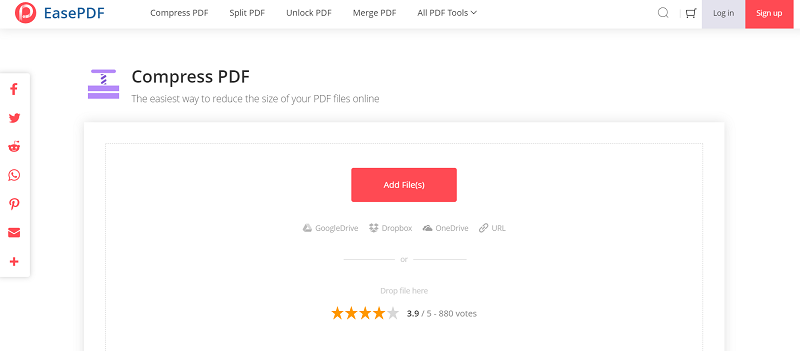
SCHRITT 3. Wählen Sie nach dem Hochladen der PDF-Datei jetzt eine Komprimierungsstufe aus. EasePDF bietet Level 1 bis 10 zur Auswahl. Nachdem Sie Ihre Wahl getroffen haben, klicken Sie auf das Symbol "PDF komprimieren" und EasePDF beginnt mit der Verarbeitung der Komprimierung für Sie.

SCHRITT 4. Warten Sie einfach Sekunden und das komprimierte PDF wird vorbereitet. Klicken Sie nun einfach auf das Symbol "Download" und die PDF-Datei mit der kleineren Größe wird direkt auf Ihrem Gerät gespeichert.
2. Andere Online-Tools zur einfachen Reduzierung der PDF-Dateigröße
Außer dem von EasePDF bereitgestellten PDF-Kompressor gibt es auch andere Online-Optionen, die zuverlässige Tools zur problemlosen Reduzierung der PDF-Dateigröße bieten. Hier sind zwei weitere Backup-Plattformen, die Ihnen einen empfohlenen Online-PDF-Dateigrößenreduzierer bieten.
#1. iLovePDF
iLovePDF auch einen leicht verständlichen Online-Kompressor, der es Benutzern ermöglicht, die PDF-Größe ohne Probleme manuell zu reduzieren. Die einfache Benutzeroberfläche und der klare Komprimierungsprozess machen das Tool sowohl für Profis als auch für Anfänger geeignet. Wählen Sie direkt durch den Import der Datei in den Kompressor einen Modus aus, und iLovePDF kann die Komprimierung schnell für Sie verarbeiten.
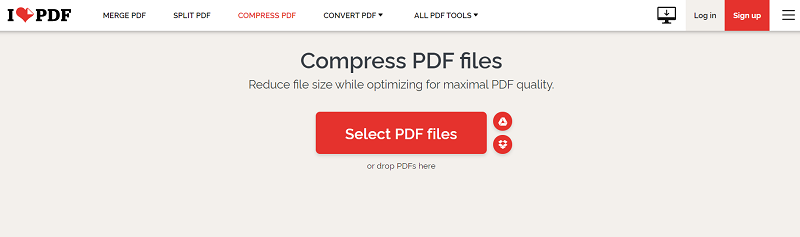
Funktionen von iLovePDF
Preise von iLovePDF
#2. Smallpdf
Eine weitere Online-Option zur Reduzierung der PDF-Dateigröße ist der von Smallpdf bereitgestellte Online-Kompressor. Smallpdf ist ein Anbieter von multifunktionalen Online-PDF-Tools, der leistungsstarke, aber einfach zu verstehende Funktionen bietet, mit denen Benutzer PDFs problemlos konvertieren, bearbeiten oder organisieren können. Mit einer intuitiven Oberfläche und einer klaren Anleitung beherrschen Benutzer das Tool zur Verwaltung ihrer PDF-Dateien schnell.
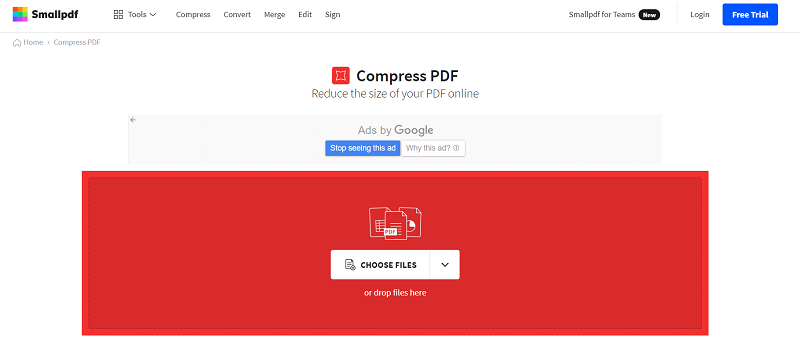
Funktionen von Smallpdf
Preise von Smallpdf
3. Desktop-Software zur Reduzierung der PDF-Größe
Trotz der Online-Optionen möchten einige Benutzer möglicherweise die PDF-Größe offline mit Hilfe einer Desktop-Software reduzieren. Sie bringen mehrere Vorteile mit sich:
In diesem Teil möchten wir Ihnen daher die beiden anderen Desktop-Softwares vorstellen, mit denen Sie die PDF-Größe auch auf Desktops manuell reduzieren können.
#1. Adobe Acrobat
Wenn Sie ein professioneller Benutzer sind, müssen Sie Adobe Acrobat kennen, die beste PDF-Bearbeitungssoftware für den Desktop zum Verwalten, Konvertieren und Bearbeiten von PDFs. Es verbirgt eine sehr effektive Möglichkeit, die PDF-Größe beim Speichern des Dokuments zu reduzieren. Sie brauchen nur einige Klicks, um das Dokument in einer kleineren Größe zu speichern. Hier sind die Operationen, um dies zu tun:
SCHRITT 1. Öffnen Sie Ihre PDF-Datei mit Adobe Acrobat.
SCHRITT 2. Gehen Sie nun zu "Datei" und klicken Sie auf die Option "Speichern".
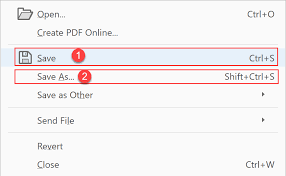
Das ist alles! Findest du es schwierig? Tatsächlich würden die meisten Leute nach dem Bearbeiten der PDF-Datei und der Ausgabe auf das Symbol "Speichern unter" klicken. Es würde jedoch durch die Verarbeitung eines vollständigen Neuschreibens eine Menge an Informationen hinzufügen. Aber die Option "Speichern" würde solche Informationen zum Neuschreiben nicht hinzufügen, daher wäre die Dateigröße vergleichsweise geringer.
Nachteile
#2. Cisdem PDF- Compressor
Cisdem PDF Compressor ist ein Desktop-PDF-Kompressor, der Benutzern einen hochwertigen PDF-Komprimierungsdienst bietet. Um die Effizienz zu steigern, verwendet Cisdem PDF Compressor intelligente PDF-Verarbeitungstechniken, um die Komprimierungs- und Downloadprozesse zu beschleunigen. Außerdem würde es der Stapelfunktion ermöglichen, mehrere PDF-Dateien gleichzeitig aufzulösen. Auf diese Weise können Benutzer die PDF-Dateigröße reduzieren, ohne viel Zeit auf einmal zu verschwenden.
Es sind nur 4 Schritte erforderlich, um die PDF-Größe mit Hilfe von Cisdem PDF Compressor zu reduzieren.
SCHRITT 1. Starten Sie die Software nach einer Brunneninstallation.
SCHRITT 2. Ziehen Sie die PDF-Dateien, deren Größe Sie reduzieren möchten, per Drag & Drop in die Software.
SCHRITT 3. Wählen Sie einen Komprimierungsmodus aus.
SCHRITT 4. Beginnen Sie, ihre Größe zu reduzieren, indem Sie auf das Symbol "Komprimieren" klicken.
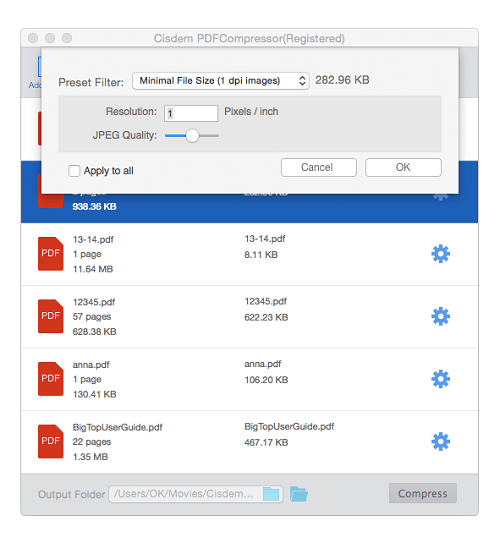
Nachteile
4. 3 weitere Möglichkeiten, die Sie möglicherweise nicht kennen, um die PDF-Größe zu reduzieren
Der direkteste Weg, die PDF-Größe zu reduzieren, besteht darin, die Datei zu komprimieren. Aber wissen Sie, dass es noch mehr Möglichkeiten gibt, die Größe ohne Komprimierung zu reduzieren? Dieser zusätzliche Teil möchte Ihnen 3 weitere Bonustipps vorstellen, um die PDF-Dateigröße zu reduzieren, ohne die Komprimierungsfunktion zu verwenden. Schauen Sie jetzt rein.
Weg 1. Löschen Sie Pages , um die PDF-Größe zu reduzieren
Wenn Ihre PDF-Datei einige unnötige Seiten enthält, wird sie sicherlich größer sein. Daher ist das Entfernen dieser unerwünschten Seiten auch eine effiziente Möglichkeit, die PDF-Größe zu reduzieren. EasePDF bietet das Tool " PDF löschen", das Ihnen auch dabei helfen kann, dies problemlos zu tun.
SCHRITT 1. Nachdem Sie zu EasePDF sind, navigieren Sie zum Tool "PDF löschen" und laden Sie die PDF-Datei hoch, aus der Sie Seiten entfernen möchten.
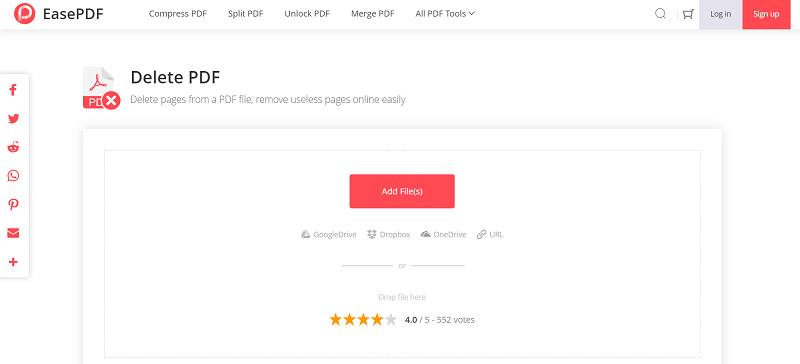
SCHRITT 2. Wenn die Datei hochgeladen wird, werden alle Seiten in der Benutzeroberfläche aufgelistet. Bewegen Sie einfach Ihren Cursor auf das Miniaturbild und es wird ein Papierkorbsymbol angezeigt. Klicken Sie darauf und die Seite wird entfernt.
HINWEIS: Sie können auch nach unten gehen, um die Seitenzahl oder einen Bereich zum effizienten Löschen von PDF-Seiten einzugeben.
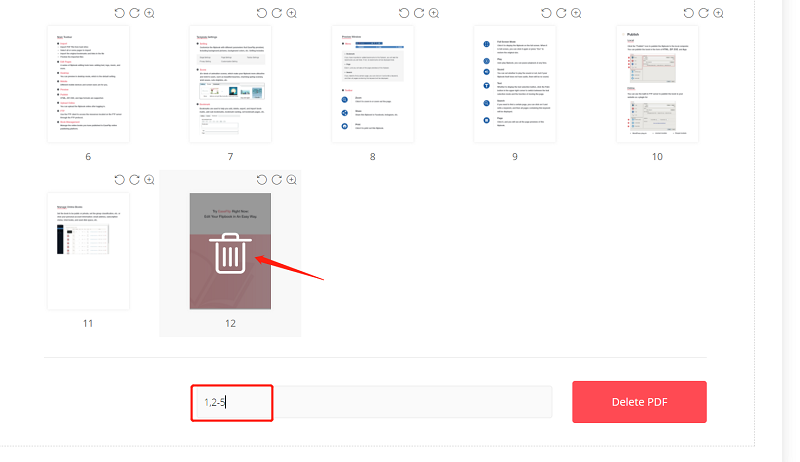
SCHRITT 3. Wenn Sie die unerwünschten Seiten aus der Datei entfernt haben, klicken Sie auf das Symbol "PDF löschen", und EasePDF bringt die vorbereitete Datei für Sie zum Herunterladen, nachdem es den Löschvorgang verarbeitet hat.
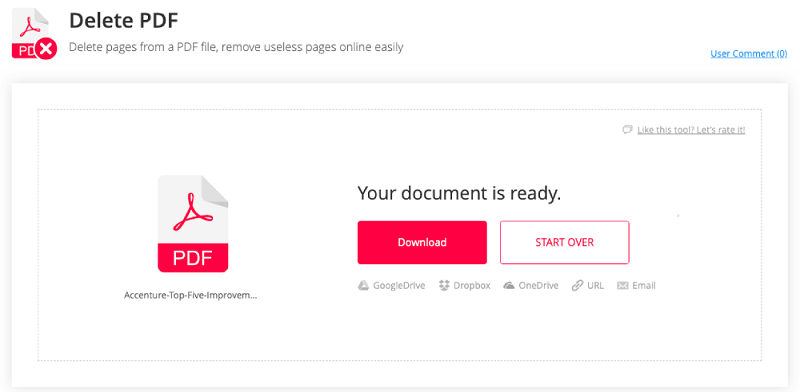
Weg 2. Entfernen Sie unerwünschte Objekte mit Adobes PDF Optimizer
Wenn die Größe Ihrer PDF-Datei aufgrund einiger unnötiger Elemente wie Links, Lesezeichen, Formularfelder oder sogar JavaScript erhöht wird, bietet Adobe einen integrierten PDF-Optimierer, um sie mit einem Klick zu entfernen. Auf diese Weise reduzieren Sie einfach die PDF-Größe, ohne an Qualität zu verlieren.
SCHRITT 1. Nachdem Sie Adobe Acrobat gestartet und die PDF-Datei geöffnet haben, die Sie verkleinern möchten, gehen Sie in der Symbolleiste auf "Datei".
SCHRITT 2. Gehen Sie nach unten zur Option "Speichern als andere" und klicken Sie dann auf "Optimiertes PDF...".
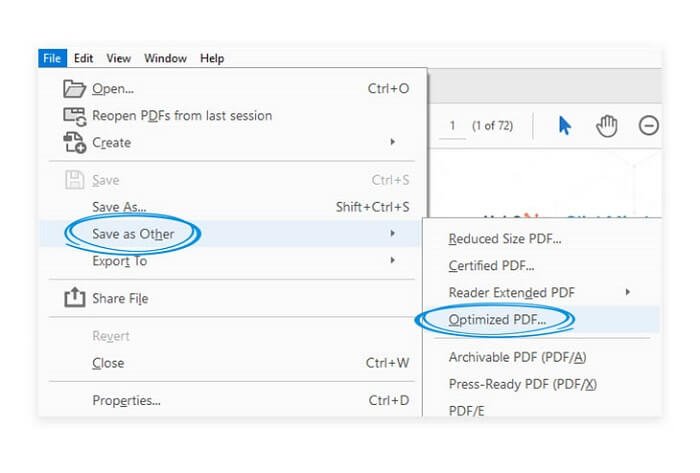
SCHRITT 3. Wählen Sie im Fenster "PDF Optimizer" die Objekte wie Schriftarten, Bilder usw. aus, die Sie entfernen möchten.
SCHRITT 4. Klicken Sie abschließend auf "OK", um die Änderungen zu übernehmen. Diese Objekte werden aus Ihrem PDF entfernt und die PDF-Größe kann reduziert werden.
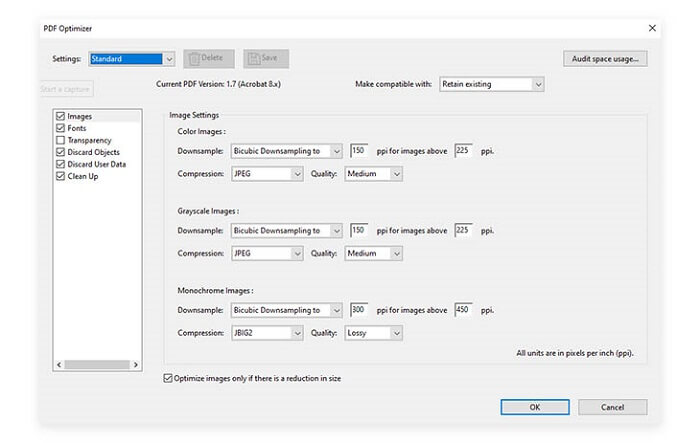
Weg 3. Reduzieren Sie die PDF-Größe durch Konvertieren von Farben
Einige Leute wissen, dass Farben ein Schlüssel zur Reduzierung der PDF-Größe sind. Wenn die Farben in Ihrem PDF-Inhalt im CMYK-Format vorliegen, würden sie vergleichsweise mehr Platz beanspruchen. Auf diese Weise können Benutzer die CMYK-Farben in RGB konvertieren, und Sie werden eine erhebliche Änderung der Größe der PDF-Datei feststellen.
SCHRITT 1. Nachdem Sie Ihre PDF-Datei in Adobe Acrobat geöffnet haben, gehen Sie zu „Extras“ > „Druckproduktion“ > „Farben konvertieren“.
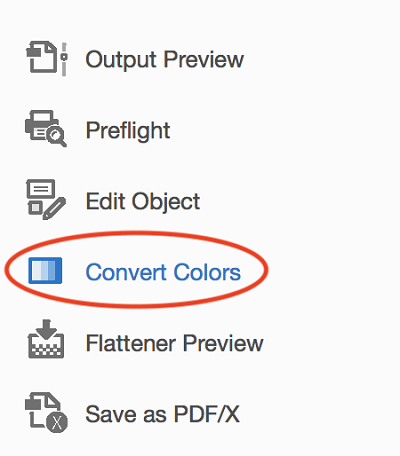
SCHRITT 2. Nachdem das Fenster geöffnet wurde, gehen Sie zum Abschnitt "Dokumentfarben" und wählen Sie "RGB-Farbraum".
SCHRITT 3. Drehen Sie sich dann zur linken Seite und wählen Sie "FOGRA39-Profil", das ein Druckstandard ist.
SCHRITT 4. Als nächstes müssen Sie nur die PDF-Seiten auswählen, die Sie zum Konvertieren der Farben benötigen, auf das Symbol "OK" klicken und das Farbformular kann konvertiert werden, was zu einer kleineren PDF-Dateigröße führt.
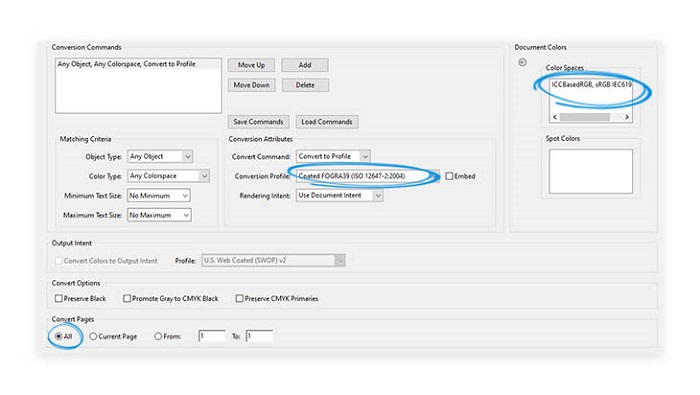
Diese 8 Möglichkeiten umfassen alle Methoden, die Sie möglicherweise benötigen, um die PDF-Größe auf jedem Gerät zu reduzieren. Wenn Sie feststellen, dass Ihr PDF zu groß zum Übertragen ist oder viel Speicherplatz beansprucht, wählen Sie einfach Ihre bevorzugte Methode aus, um die Größe effizient zu reduzieren!
War dieser Artikel hilfreich? Danke für Ihre Rückmeldung!
JA Oder NEIN























